TIN TỨC
Cách cài đặt chỉnh giờ trên máy tính, laptop, Macbook tự động
Cách cài đặt chỉnh giờ trên máy tính, laptop, Macbook tự động
Cài đặt chỉnh giờ trên máy tính, laptop, Macbook – Việc máy tính của bạn hiển thị bị sai thời gian và ngày tháng sẽ không chỉ gây bất tiện trong việc xem lịch, hẹn giờ. Mà nó còn gây ảnh hưởng nghiêm trọng đến các hoạt động của nhiều ứng dụng. Ở một số phần mềm thì đặc biệt là các ứng dụng có liên quan đến internet và dịch vụ web hoặc là các cơ chế ủy quyền được dựa trên mạng internet. Là có thể từ chối việc truy cập nếu là thời gian trên máy tính không được đồng bộ với thời gian thực tế.
Trường hợp với PC, Laptop (Windows 10/11)
Thứ 1 là Windows 10:
- Bước 1: Bạn click chuột phải vào ở biểu tượng thời gian ở góc bên dưới phía phải của màn hình taskbar. Bạn click chọn “Adjust date/time”.
- Bước 2: Ở trong cửa sổ của mục “Date & Time”. Bạn thực hiện tìm mục “Set time automatically”. Và bạn hãy gạt công tắc sang trạng thái “On”.
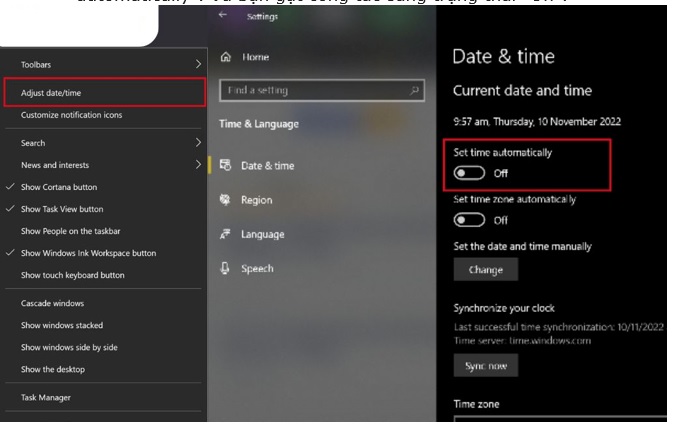
Thứ 2 là Windows 11:
- Bước 1: Bạn bấm mở ứng dụng Settings. Bạn thực hiện việc tìm kiếm “Settings” ở trong menu Start hay là nhấn tổ hợp phím Windows + I.
- Bước 2: Ở trong Settings thì bạn chọn “Time & Language”. Sau đó bạn bấm vào “Date & Time”.
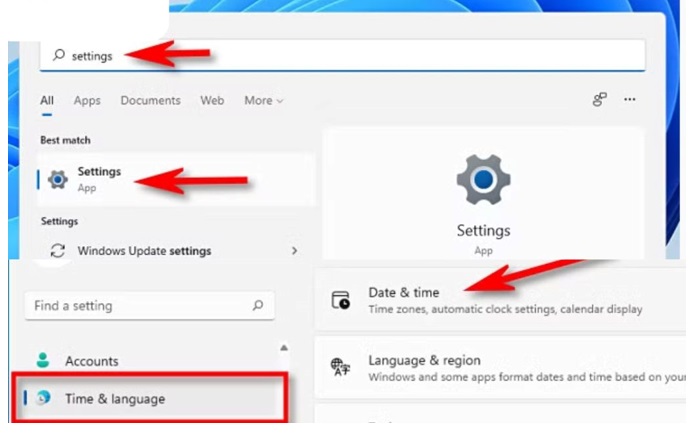
- Bước 3: Bạn thực hiện tìm mục “Set time automatically”. Và bạn hãy gạt công tắc sang trạng thái “On”.
- Bước 4: Để đồng bộ hóa được diễn ra ngay lập tức, bạn nhấn cuộn xuống phần “Additional Settings”. Và bạn hãy nhấp vào “Sync now”.
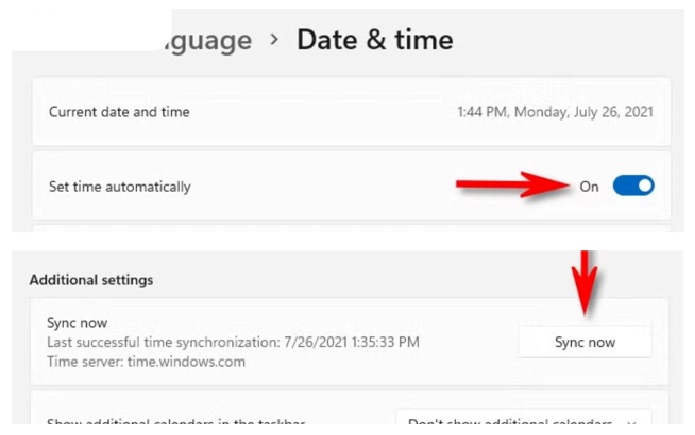
Thứ 3 là Macbook
- Bước 1: Bạn nhấn mở System Settings (biểu tượng bánh răng cưa).
- Bước 2: Bạn thực hiện cuộn xuống thanh bên. Và bấm chọn “General”.
- Bước 3: Bạn hãy nhấp vào “Date & Time”.
- Bước 4: Tiếp đến là bạn bật tùy chọn “Set date and time automatically”. Nếu là tùy chọn này đã được bật thì bạn hãy tắt nó đi rồi bật lại.
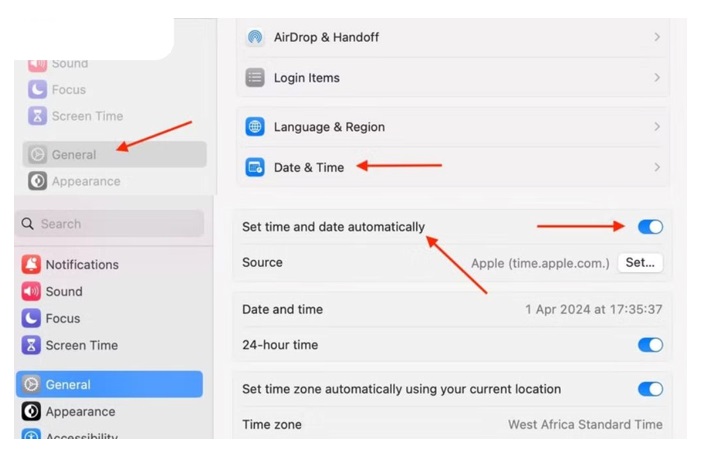
Việc điều chỉnh giờ ở trên máy tính, laptop hay Macbook không hề khó khăn. Hy vọng rằng qua bài viết này đã cung cấp thêm cho bạn được những thông tin hữu ích và chi tiết nhất. Để giúp bạn có thể được dễ dàng điều chỉnh thời gian ở trên thiết bị của mình. Việc đảm bảo cho thời gian được chính xác sẽ giúp bạn tránh được những sự phiền toái không mong muốn. Và có thêm sự tận dụng tối đa các tính năng của máy.
xem thêm: Hướng dẫn bạn cách live PK trên TikTok đơn giản, hiệu quả
Cách hướng dẫn tắt – bỏ gạch đỏ trong Word trên laptop Window mới nhất
Hướng dẫn để bạn biết cách hủy kết bạn trên Zalo cực nhanh, đơn giản, dễ thực hiện
Hướng dẫn chi tiết cho bạn cách dùng Pixverse AI tạo video miễn phí cực dễ

